AI为图片添加渐透明效果详细操作步骤
2021-09-03 01:03 138人浏览 0 条评论
随着5G的普及,大家手机上的软件装的越来越多,在网速非常快的同时,也带来了很多大家一下无法解决的问题,小编整理的软件教程文章,AI为图片添加渐透明效果详细操作步骤就是帮助大家在遇到问题的时候,可以参考一下。互联网整理了一些关于浏览器软件以及windows操作系统的辅助文章
由于需要得将图片制作为渐透明效果,列位用户知道使用AI怎么操作吗?下文就带来了AI为图片添加渐透明效果的详细操作步骤。

首先我们打开AI软件,然后导入AI中想要做透明渐变的图片

接着使用工具栏中的矩形工具,在图片上画一个矩形,此时图片位于矩形下层
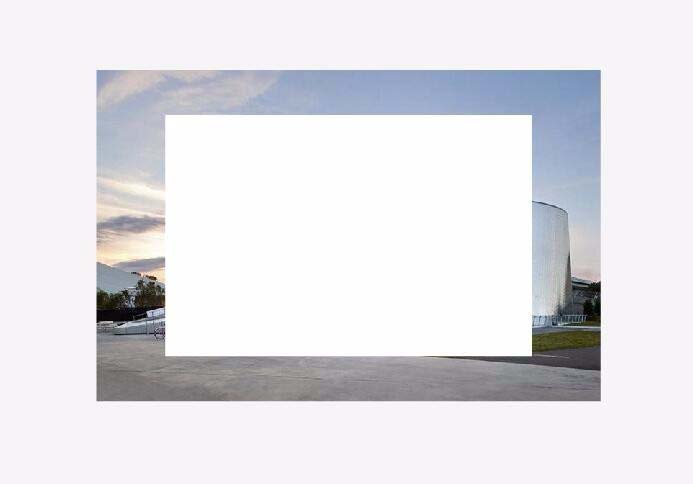
再使用快捷键ctrl+F9 弹出渐变选项,或在窗口菜单下选择渐变
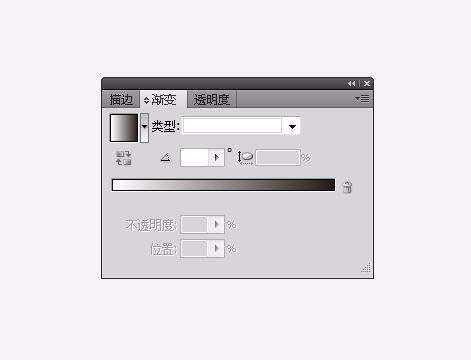
这时刻我们选中要填充的矩形,点击渐变窗口中的是非渐变
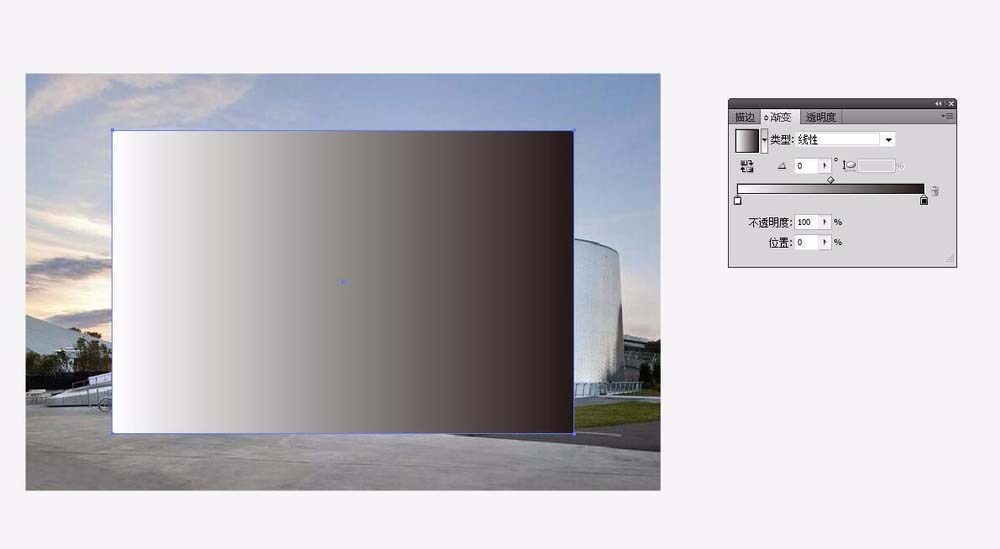
然后选择渐变类型
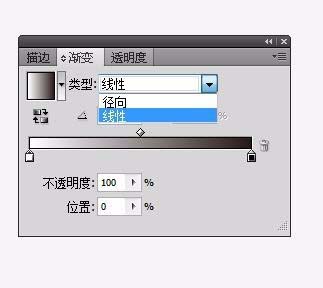
凭证需要调整渐变角度
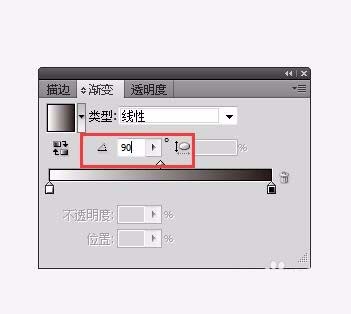
然后我们调整到合适的渐变效果,玄色为透明部门,白色为不透明部门
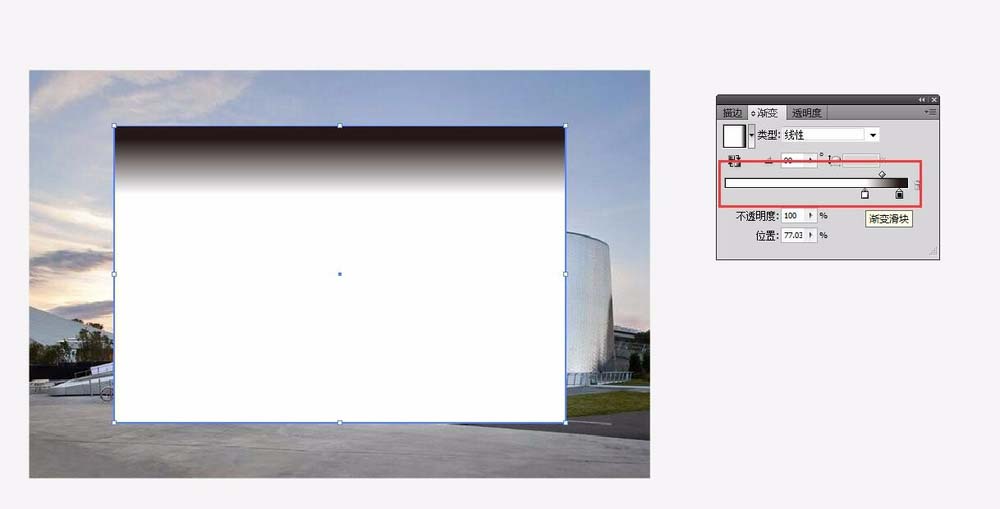
再选中图片和渐变矩形
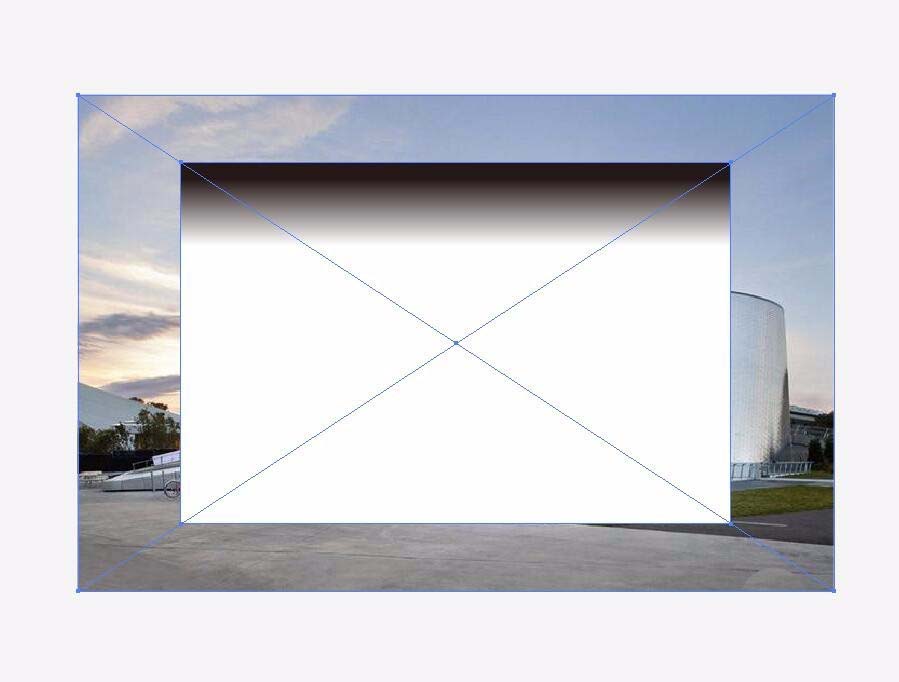
点击透明度窗口右边的三角形,选择确立不透明蒙版
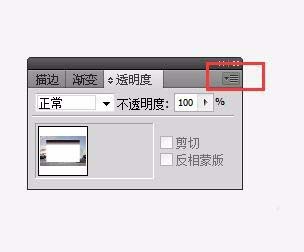
最后会发现一张渐变的图片就做好了

信托你们看完了上文解说的AI为图片添加渐透明效果的详细操作步骤,应该都学会了吧!
喜欢这篇文章就需要你点击一下鼠标,分享出去,这样小编就会更有动力去整理更好的辅助教程了喜欢这篇文章就需要你点击一下鼠标,分享出去,这样小编就会更有动力去整理更好的帮助教程了
相关资讯
留言评论
系统推荐







